Пример 1. Вычислить значение выражения:
 =0,707
=0,707
Для набора выражения используется обычное математическое представление в виде: 1/Ö2=. Знак деления и значок квадратного корня находятся на панели инструментов Калькулятор (Вид/Панели/Калькулятор). В конце выражения ставится знак равенства =.
Пример 2. Вычислить выражения:
Присвоим значения переменным: p:=5 b:=2.35 a:=1


Для обозначения переменных используется произвольный набор символов, в нашем случае переменные обозначены одной буквой. Вначале вводится имя переменной, затем знак присваивания < :=>. Знак присваивания либо выбирается из панели Калькулятор, либо формируется с помощью символа < :>, при нажатой клавише Shift. В более поздних версиях программы MathCAD знак присвоения ставится автоматически при нажатии знака равенства. Если переменная встречается в первый раз, знак равенства преобразуется в знак присваивания. Синий уголок при наборе формул показывает текущий операнд выражения, расширение его выполняется клавишей Пробел, а перемещение к другим операндам – щелчком мыши в необходимом месте. В качестве разделителя целой и дробной части числа используется точка. Далее переменные р, b и a можно использовать при арифметических вычислениях.
Необходимо различать команды присваивания и команды вывода значений:
<:=> - это знак присваивания численного значения указанной переменной;
<=> - это команда вывода значения указанной переменной.
Теперь, с помощью панели Калькулятор набираем заданные формулы и выполняем необходимые действия (присваивания или вывода значения).
Пример 3. Вычислить для х=1 следующие функции:




Перед набором выражений необходимо переменной х присвоить значение единицы:  , а затем выполнять заданные вычисления. Для ввода формул нужно использовать панель Калькулятор и кнопку ввода функции Вставить функцию на Стандартной панели инструментов. Для ускорения ввода можно копировать формулы и вставлять в необходимые места.
, а затем выполнять заданные вычисления. Для ввода формул нужно использовать панель Калькулятор и кнопку ввода функции Вставить функцию на Стандартной панели инструментов. Для ускорения ввода можно копировать формулы и вставлять в необходимые места.
Необходимо знать и помнить:
Правило видимости:значениепеременной доступно правее и ниже ее определения.
Глобальные переменные доступны везде на рабочем листе и вводятся с помощью знака <~>. Например, введем N~100. На рабочем листе увидим глобальную переменную: 
Задать количество знаков результата можно с помощью команды Формат/Результат, либо двойным щелчком мыши по результату.
Для ввода текстовых комментариев вводится знак двойной кавычки, затем вводится текст.
Задания.
Вычислить выражения:
| Номер варианта | Выражение | Исходные данные |
| 1. | 
| x=0,45 |
| 2. | 
| x=3,67 |
| 3. | 
| x=2,45 |
| 4. | 
| x=5,134 |
| 5. | 
| x=12,5 |
| 6. | 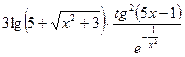
| x=6,75 |
| 7. | 
| x=3,67 |
| 8. | 
| x=8,124 |
| 9. | 
| x=6,68 |
| 10. | 
| х=2,678 |
| 11. | 
| x=5,23 |
 
| x=6,86 | |
 
| x=3,67 | |
| 14. | 
| x=5,45 |
| 15. | 
| x=7,98 |
| 16. | 
| x=2,86 |
| 17. | 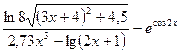
| x=3,85 |
| 18. | 
| x=9,124 |
| 19. |  
| x=3,73 |
| 20. | 
| x=4,78 |
| 21. | 
| х=0,453 |
| 22. | 
| х=4,672 |
| 23. | 
| x=0,45 |
| 24. | 
| x=3,67 |
| 25. | 
| x=2,45 |
| 26. | 
| x=5,134 |
| 27. | 
| x=12,5 |
| 28. | 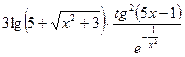
| x=6,75 |
| 29. | 
| x=3,67 |
| 30. | 
| x=8,124 |
| 31. | 
| x=6,68 |
| 32. | 
| х=2,678 |
| 33. | 
| x=5,23 |
| 34. |  
| x=6,86 |
| 35. |  
| x=3,67 |
| 36. | 
| x=5,45 |
| 37. | 
| x=7,98 |
| 38. | 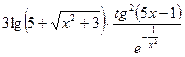
| x=6,75 |
| 39. | 
| x=3,67 |
| 40. | 
| x=8,124 |
| 41. | 
| x=6,68 |

| х=2,678 |
 2015-10-22
2015-10-22 334
334








